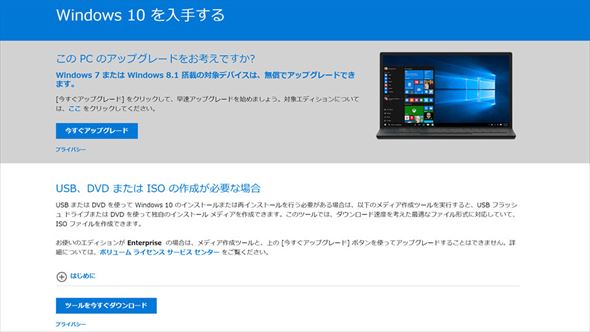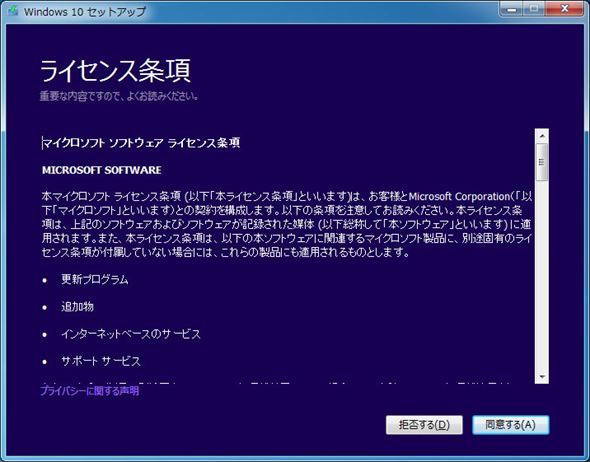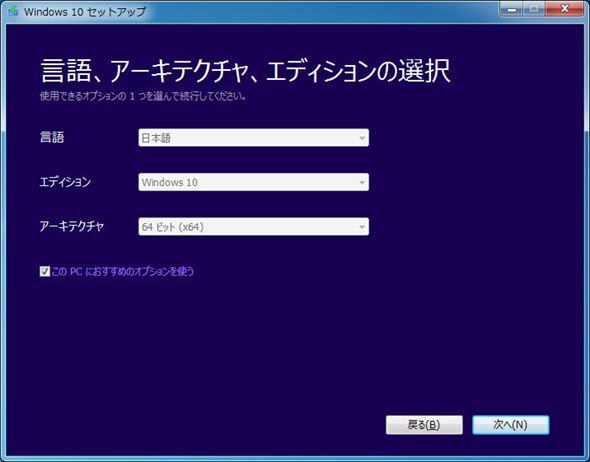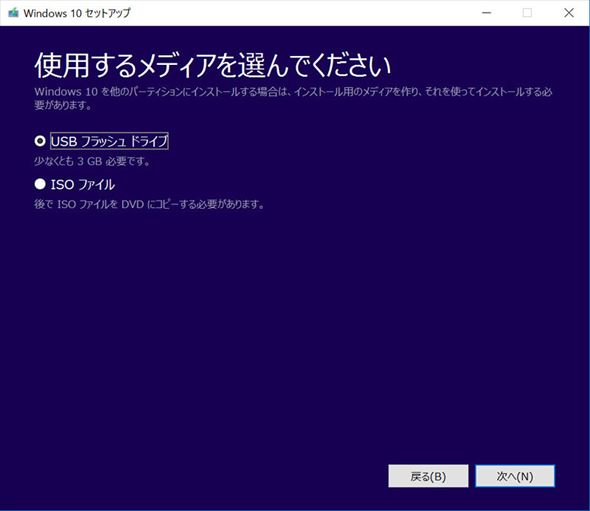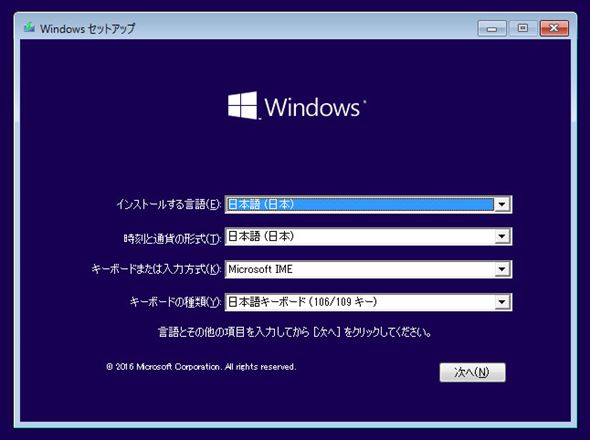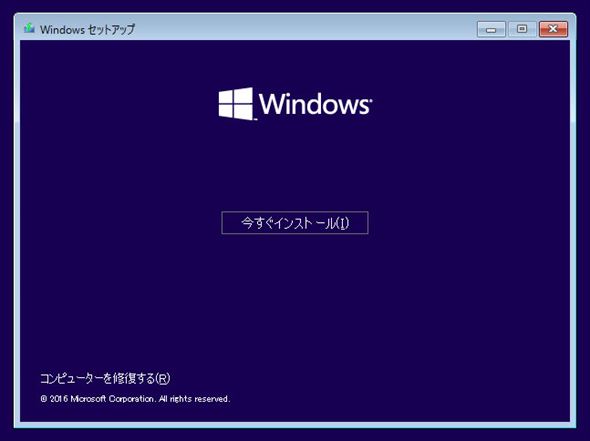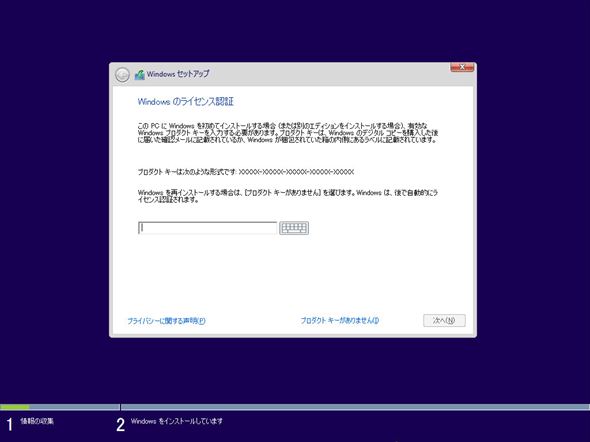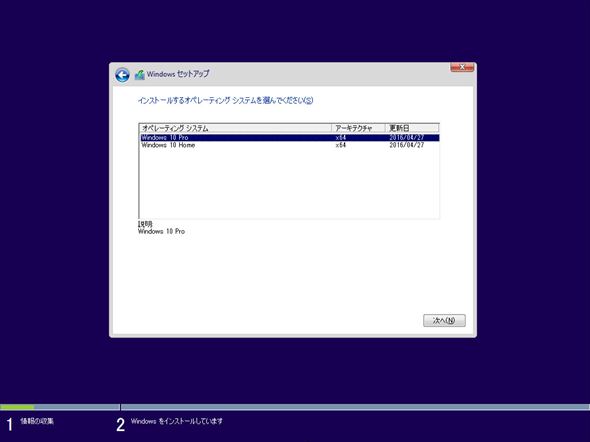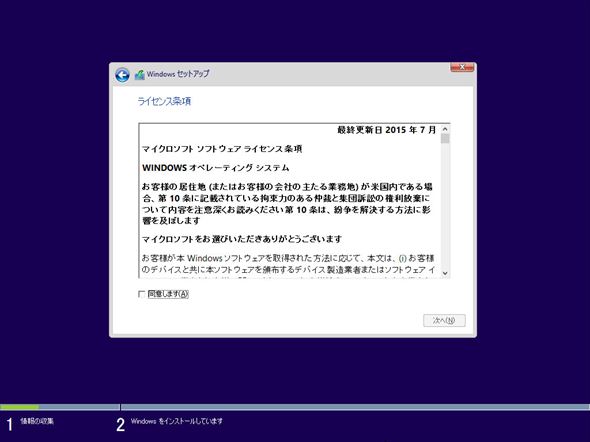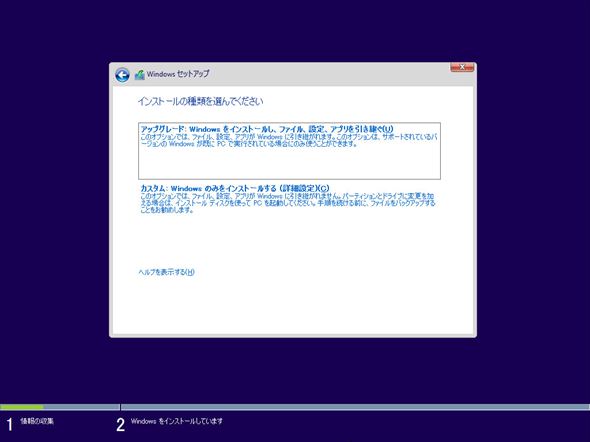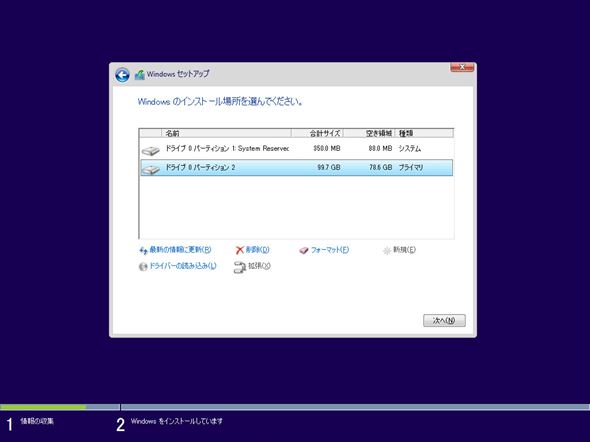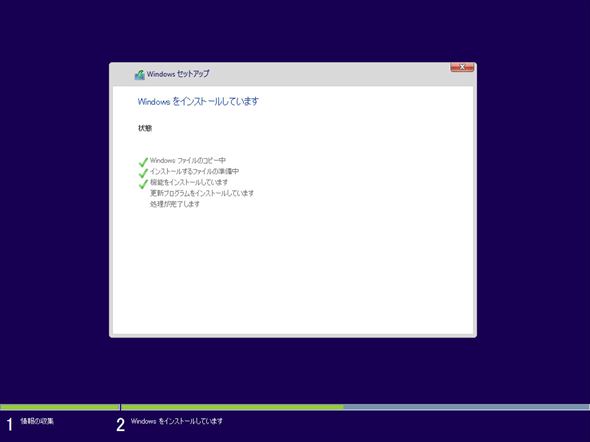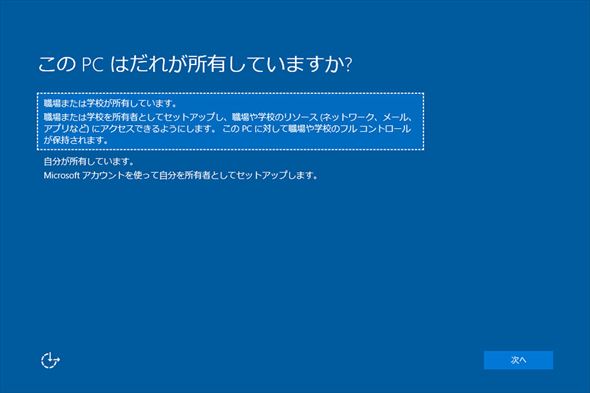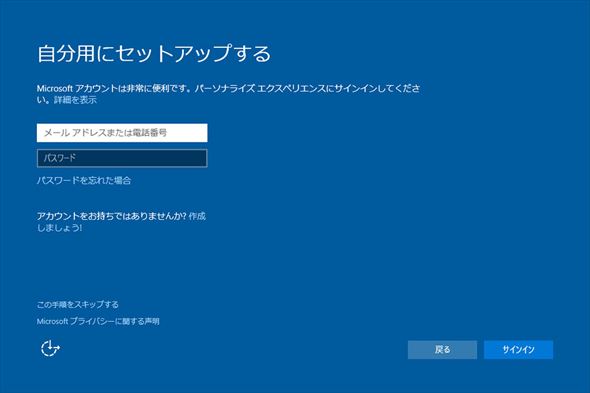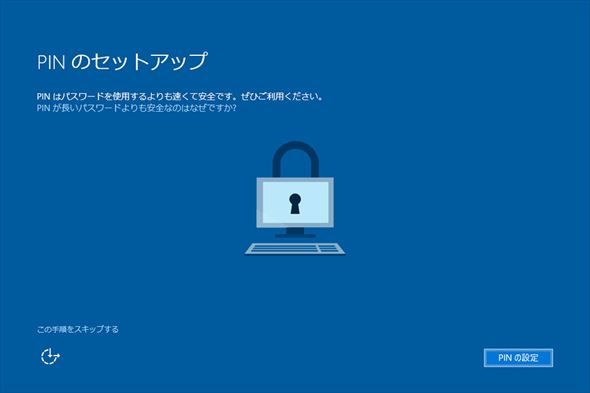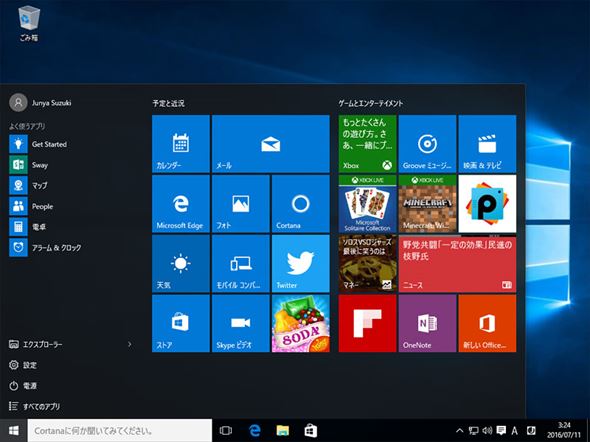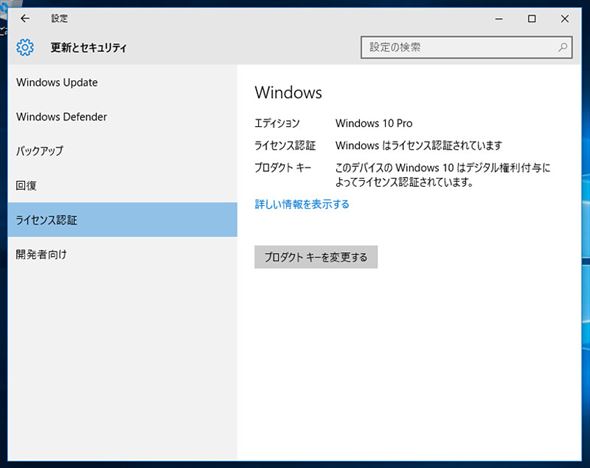Windows 10無料アップグレード最終案内(ダウングレード/クリーンインストールも):鈴木淳也の「Windowsフロントライン」(3/3 ページ)
Windows 8.1に戻した環境へWindows 10をクリーンインストールする
一度Windows 10にアップグレードした環境をWindows 7/8.1にダウングレードした後、再度Windows 10をアップグレードインストールしてもよいが、2度目以降は「Windows 10のクリーンインストール」という選択肢が選べるようになる。
これはWindows 7/8.1でのライセンス認証が、Windows 10へのアップグレードによって「Windows 10で利用可能なデジタルライセンス」へとアップグレードされるためで、システム構成を大きく変更しない限りは有効となる。つまり、一度Windows 10にアップグレードすると、旧OSに戻してからWindows 10をクリーンインストールしても、自動的にライセンス認証が行われた状態となるのだ。
というわけで実際に、Windows 8.1に戻した環境(今回は仮想マシン)へ、Windows 10をクリーンインストールしてみる。
クリーンインストールには、Windows 10をインストールするためのメディアが必要だ。幸い、Microsoftは公式サイトに「メディア作成ツール(Media Creation Tool)」を用意している。「ツールを今すぐダウンロード」ボタンを押し、Windows 10をインストール可能なUSBメモリまたはDVD(ISOファイル)を作成しておこう。
ちなみに、このツールでインストールできるWindows 10は2015年11月に配信された大規模アップデート「November Update(1511)」適用後の状態だ。
ダウンロードしたメディア作成ツールを実行すると、最初にソフトウェアライセンス条項(EULA)を確認してくる。確認後に「同意する」を押して先に進む。
次にアップグレード方法の確認をしてくるが、今回はメディアの作成なので「他のPC用にインストールメディアを作る」を選択する。なお、環境によってはこの表示が出てこない。
Windows 10で使用する言語やアーキテクチャ(32bit/64bit)を指定する(エディションの項目は選択不要)。ツールを実行したOS環境に合わせて、作成するインストールメディアのデフォルト値が設定されている。不慣れなユーザーのため、「このPCにおすすめのオプションを使う」というチェックボックスもある。設定後に「次へ」を押す。
作成するメディアの種類を「USBフラッシュドライブ」または「ISOファイル」から選ぶ。ダウンロードしたISOファイルはDVDに後から書き込んで使う。今回は仮想マシン上での作業のため、ダウンロードしたISOファイルをそのまま光学メディアとして仮想ドライブにマウントした。一般的なPCでは、USBメモリ経由でインストールした方が簡単だ。
ISOファイルを光学メディアの仮想ドライブとしてマウントした状態で再起動すると、Windows 10のインストールメニューが表示されるので、内容を確認して「次へ」を押す。ちなみにUSBメモリに作成したメディアの場合、中を見ると「setup.exe」というファイルがあるので、Windows 7/8.1上でこれをダブルクリックする。
次の画面では「今すぐインストール」を押す。ここから先の画面は、基本的にアップグレードインストール時との差分のみ掲載していく。
Windowsのライセンス認証のため「プロダクトキー」の入力を求めてくる。今回は一度Windows 10にアップグレードしたWindows 8.1のデジタルライセンスが有効化され、その後にWindows 10をクリーンインストールした場合でも自動的にライセンス認証が行われることを確認したいので、プロダクトキーを入力せずに「プロダクトキーがありません」を選択する。
続いてエディションの選択だ。Windows 10 Home/Proのどちらをインストールするのかを確認してくるが、今回はWindows 8.1 Proのライセンスを利用しているので「Pro」を選ぶ。
クリーンインストールはアップグレードインストールと異なり、旧OS環境の情報を引き継げないため、接続先のネットワーク環境などの設定もあらためて行う必要がある。
ここでおなじみのソフトウェアライセンス条項(EULA)の確認画面が現れる。内容確認後に「同意します」をチェックして「次へ」ボタンを押す。
インストールの種類として「アップグレード」もしくは「カスタム」が選べるが、今回はクリーンインストールなので「カスタム」を選択する。
クリーンインストールなので、インストールしたいドライブをフォーマットする手順が入る。その後に「次へ」を押す。
これで問題がなければ、インストール作業は自動的に進んでいく。
インストール中は何度か自動的に再起動するので、しばらく放置しておく。
セットアップ画面では、やはり「簡単設定」を選択しておく。アップグレードインストール時との最大の違いは「このPCは誰が所有していますか?」の部分だ。基本的には「自分が所有しています」を選択する。「職場または学校が所有しています」はネットワーク内にActive Directoryのドメインコントローラが存在する場合の選択項目だ。
そして、Microsoftアカウントの確認をしてくる。もし入力したくない場合は「この手順をスキップする」を選べばよい。MicrosoftアカウントでWindows 10にサインインすると、Microsoftの各種クラウドサービスと自動的に連係できるが、ローカルアカウントで利用することも可能だ。
パスワードよりも簡単でセキュアなPINコードでのサインイン設定も可能だ。これも後で設定することが可能なので「この手順をスキップする」でも構わない。
これでWindows 10のクリーンインストールは完了だ。クリーンインストールした直後の画面は、アップグレードインストール時とは一部異なる。
前述の通り、ライセンス認証済みのWindows 7/8.1を一度Windows 10にアップグレードしておくとデジタルライセンスが有効となり、以後は同一のシステムであればWindows 10をインストールするだけで“プロダクトキーを入力しなくても”自動的にライセンス認証が完了する。今回のクリーンインストールでも自動でライセンス認証が行えた。
ただし、Windows 7/8.1からWindows 10にアップグレードしたことがあるPCでも、その後にハードウェア構成を変えてしまうとデジタルライセンスが無効になってしまい、今回のような自動でのライセンス認証はできなくなる。自作PCユーザーなどにとって、これは結構面倒な問題だ。
そこで、2016年8月2日に配信されるWindows 10の無料大型アップデート「Anniversary Update」では、デジタルライセンス情報をMicrosoftアカウントとあらかじめひも付けしておき、ハードウェア構成変更後のマシンに再度デジタルライセンス情報を付与する「Activation Troubleshooter」の機能が追加される。これにより、ハードウェアの構成を変更した後にライセンス認証が外れてしまう問題が解決されるはずだ。
以上、Windows 7/8.1からWindows 10へのアップグレード、Windows 10からWindows 7/8.1へのダウングレード、そして一度アップグレードしてからWindows 7/8.1に戻したPCへWindows 10のクリーンインストールと、3つの手順を紹介した。Windows 10への無料アップグレード対象のユーザーでPC環境に問題がないという人は、チャレンジしてみてはいかがだろうか。
- Apple M1/M2対抗の「Oryon」はWindows on Armの流れを変えるか
- Windows 10は全て64bitになる 32bitから64bitへの完全移行は間もなく
- Windows 10のアップデートが新型コロナの影響で大きく変わる
- Surface Neoは間に合わない!? 2020年に登場するMicrosoftの新ハードウェア
- 登場から4年がたち、Windows 8時代の資産から脱却しつつあるWindows 10
- 2020年、Microsoftが目指すパスワードレスの旅
- 「モノ」を売る場所から「体験」と「ソリューション」の場に変化するMicrosoft Store
- AIやビッグデータとともに進化する「Microsoft Teams」の今 一歩先行くオフィス環境
- Microsoftが折りたたみ型Surfaceを開発中? うわさを巡る最新事情
- 新型Surface Proで互換性は維持される? 2019年の次世代モデルを予測する
関連記事
 Windows 10はすぐ使う気がなくても、7月29日までにアップグレードした方がいい?
Windows 10はすぐ使う気がなくても、7月29日までにアップグレードした方がいい?
2016年7月29日の無料アップグレード期限が迫り、Windows 7/8.1からWindows 10に移行すべきか悩んでいるならば、ひとまずアップグレードしてしまうのも手だ。 強引なWindows 10アップグレードに不満噴出でやっと折れたMicrosoft
強引なWindows 10アップグレードに不満噴出でやっと折れたMicrosoft
旧OS環境を使い続けたいユーザーにとって厄介な「Windows 10を入手する(Get Windows 10)」アプリ。Windows 10へのアップグレード予約を自動で行い、キャンセルしづらいことが問題視されているが、次回のWindows Updateではついに改善される。 過激なWindows 10アップグレード推進策でMicrosoftが失うもの
過激なWindows 10アップグレード推進策でMicrosoftが失うもの
タダだからといって、ユーザーが望まない新OSへの移行を強引に進めてもいいのか。MicrosoftのWindows 10無料アップグレード推進策は、同社の信頼性を損ねる危険もはらんでいる。 無料アップグレードは来月終了 Windows 10の導入を迷っている人へ
無料アップグレードは来月終了 Windows 10の導入を迷っている人へ
来月に迫ったWindows 10無料アップグレード期限。無料のうちにWindows 10にアップグレードすべきなのか。まだ導入していないユーザー向けに注意点をまとめた。 強引なWindows 10アップグレードは回避すべきか、受け入れるべきか
強引なWindows 10アップグレードは回避すべきか、受け入れるべきか
「突然インストールが始まって困った」と批判の声も多いWindows 10の強引な無料アップグレード推進策。Windows 7/8.1搭載PCは、無料のうちにWindows 10を導入すべきなのだろうか。 Windows 10のアップグレードは強制になったわけではない ただし、Windows 7/8.1ユーザーは要注意
Windows 10のアップグレードは強制になったわけではない ただし、Windows 7/8.1ユーザーは要注意
今後Windows 7/8.1でWindows Updateを自動更新に設定していると、知らない間にWindows 10へのアップグレード用プログラムが導入されるようになる。Windows 10のインストール自体はキャンセルできるが、注意が必要だ。
関連リンク
Copyright © ITmedia, Inc. All Rights Reserved.
アクセストップ10
- ワコムが有機ELペンタブレットをついに投入! 「Wacom Movink 13」は約420gの軽量モデルだ (2024年04月24日)
- わずか237gとスマホ並みに軽いモバイルディスプレイ! ユニークの10.5型「UQ-PM10FHDNT-GL」を試す (2024年04月25日)
- 「社長室と役員室はなくしました」 価値共創領域に挑戦する日本IBM 山口社長のこだわり (2024年04月24日)
- 「Surface Go」が“タフブック”みたいになる耐衝撃ケース サンワサプライから登場 (2024年04月24日)
- QualcommがPC向けSoC「Snapdragon X Plus」を発表 CPUコアを削減しつつも圧倒的なAI処理性能は維持 搭載PCは2024年中盤に登場予定 (2024年04月25日)
- 16.3型の折りたたみノートPC「Thinkpad X1 Fold」は“大画面タブレット”として大きな価値あり (2024年04月24日)
- あなたのPCのWindows 10/11の「ライセンス」はどうなっている? 調べる方法をチェック! (2023年10月20日)
- アドバンテック、第14世代Coreプロセッサを採用した産業向けシングルボードPC (2024年04月24日)
- AI PC時代の製品選び 展示会「第33回 Japan IT Week 春」で目にしたもの AI活用やDX化を推進したい企業は要注目! (2024年04月25日)
- ロジクール、“プロ仕様”をうたった60%レイアウト採用ワイヤレスゲーミングキーボード (2024年04月24日)